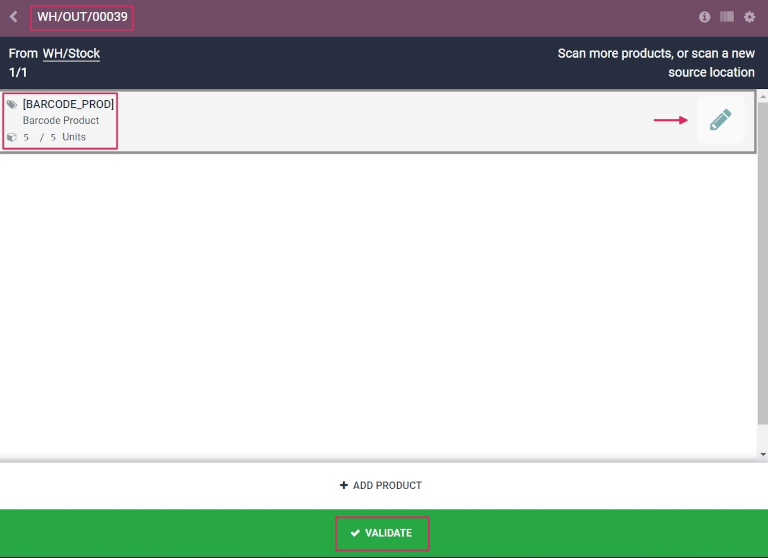Xử lý biên nhận và giao nhận với mã vạch¶
Ứng dụng Mã vạch có thể được sử dụng để xử lý biên nhận, giao nhận và các loại hoạt động khác trong thời gian thực bằng cách sử dụng máy quét mã vạch hoặc ứng dụng di động SotaERP.
Điều này cho phép xử lý các hoạt động trên sàn kho ngay khi chúng xảy ra, thay vì phải chờ đợi để xác nhận chuyển hàng từ máy tính. Xử lý các hoạt động theo cách này có thể giúp gán mã vạch đúng cho các sản phẩm, việc chọn lựa, vị trí và nhiều hơn nữa.
Kích hoạt ứng dụng mã vạch¶
Để sử dụng ứng dụng Mã vạch để xử lý việc chuyển khoản, nó phải được cài đặt bằng cách kích hoạt tính năng từ cài đặt của ứng dụng Kho hàng.
Để làm điều đó, đi đến . Sau đó, cuộn xuống phần Mã vạch, và nhấp vào ô đánh dấu bên cạnh tính năng Máy quét mã vạch.
Khi ô đánh dấu được đánh dấu, nhấn vào Save ở đầu trang để lưu các thay đổi.
Sau khi trang đã làm mới, các tùy chọn mới sẽ được hiển thị dưới tính năng Barcode Scanner: Barcode Nomenclature (với một menu thả xuống tương ứng), nơi mà có thể chọn Default Nomenclature hoặc Default GS1 Nomenclature.
Cũng có một mũi tên liên kết nội bộ Configure Product Barcodes, và một bộ nút Print để in các lệnh mã vạch và một bảng demo mã vạch.
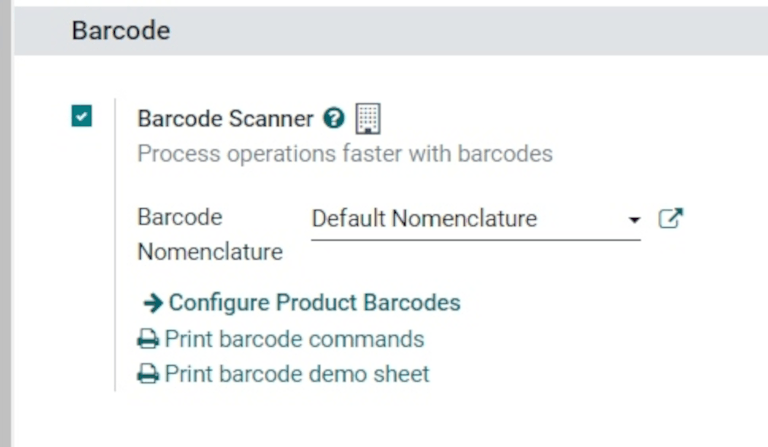
Để biết thêm thông tin về cách thiết lập và cấu hình ứng dụng Barcode, vui lòng tham khảo trang tài liệu Thiết lập máy quét mã vạch của bạn và Kích hoạt Mã vạch trong SotaERP.
Quét mã vạch cho các biên lai¶
Để xử lý biên nhận kho cho các sản phẩm đến, trước tiên cần tạo một đơn đặt hàng (PO), và một hoạt động nhận hàng để xử lý.
Để tạo một PO, điều hướng đến để tạo một yêu cầu báo giá mới (RFQ).
Từ trang trống RFQ, nhấp vào menu thả xuống bên cạnh trường Vendor để thêm một nhà cung cấp. Sau đó, trên dòng Product dưới tab Products, nhấp vào Add a product, và chọn sản phẩm(s) mong muốn để thêm vào báo giá.
Khi đã sẵn sàng, nhấn vào Save ở đầu trang biểu mẫu, sau đó nhấn vào Confirm Order để xác nhận RFQ thành một PO.
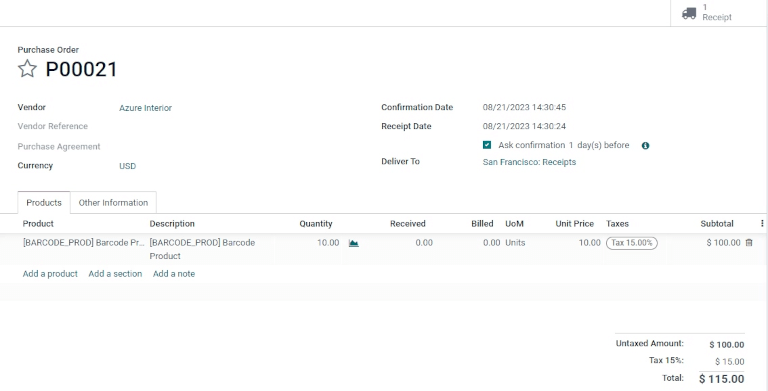
Để xử lý và quét mã vạch cho biên nhận kho, điều hướng đến .
Sau khi vào ứng dụng Mã vạch, một màn hình Quét mã vạch hiển thị các tùy chọn khác nhau. Để xử lý biên nhận, nhấn vào nút Hoạt động ở dưới màn hình. Điều này sẽ chuyển hướng đến trang tổng quan .
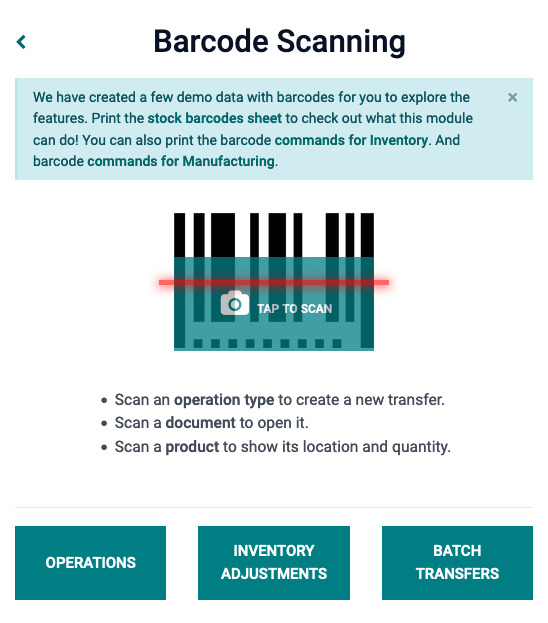
Từ trang này, tìm thẻ Receipts, và nhấn vào nút # To Process để xem tất cả các biên nhận chưa xử lý. Sau đó, chọn hoạt động biên nhận mong muốn để xử lý. Điều này sẽ chuyển hướng đến màn hình chuyển mã vạch.
Ghi chú
Nếu chỉ sử dụng máy quét mã vạch hoặc ứng dụng di động SotaERP, mã vạch cho mỗi chuyển giao của một loại hoạt động tương ứng có thể được quét để xử lý một cách dễ dàng. Sau khi quét, các sản phẩm thuộc chuyển giao hiện có thể được quét, và các sản phẩm mới cũng có thể được thêm vào chuyển giao. Khi tất cả các sản phẩm đã được quét, xác nhận chuyển giao để tiếp tục với các bước di chuyển hàng tồn.
Từ màn hình này, một tổng quan về tất cả các biên nhận cần xử lý trong chuyển khoản đó (WH/IN/000XX) được hiển thị. Ở dưới màn hình, có các lựa chọn để Thêm Sản Phẩm hoặc Xác Nhận, tùy thuộc vào việc sản phẩm cần được thêm vào hoạt động, hoặc toàn bộ hoạt động cần được xác nhận cùng một lúc.
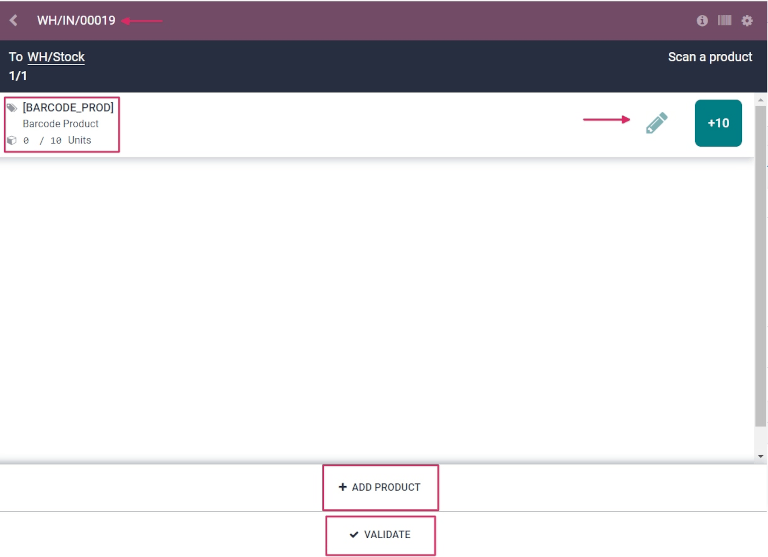
Để xử lý và quét từng sản phẩm một cách cá nhân, hãy chọn một dòng sản phẩm cụ thể. Nút +# (trong trường hợp này, +10) có thể được nhấn để chỉ ra việc nhận sản phẩm đó, hoặc biểu tượng bút chì có thể được nhấn để mở màn hình mới để chỉnh sửa dòng sản phẩm đó.
Từ màn hình này, sản phẩm đang được nhận được liệt kê. Dưới tên sản phẩm, dòng Số lượng có thể được chỉnh sửa. Hoặc thay đổi 0 trong dòng thành số lượng mong muốn, hoặc nhấn vào nút /# Đơn vị (trong trường hợp này, /10 Đơn vị) để tự động điền số lượng đặt hàng từ ĐH.
Example
Trong hoạt động tiếp nhận WH/IN/00019, dự kiến sẽ nhận được 10 đơn vị của Sản phẩm mã vạch. [BARCODE_PROD] là Tham chiếu Nội bộ được thiết lập trên biểu mẫu sản phẩm. Quét mã vạch của Sản phẩm mã vạch để nhận một đơn vị. Sau đó, nhấp vào biểu tượng bút chì để nhập số lượng đã nhận một cách thủ công.
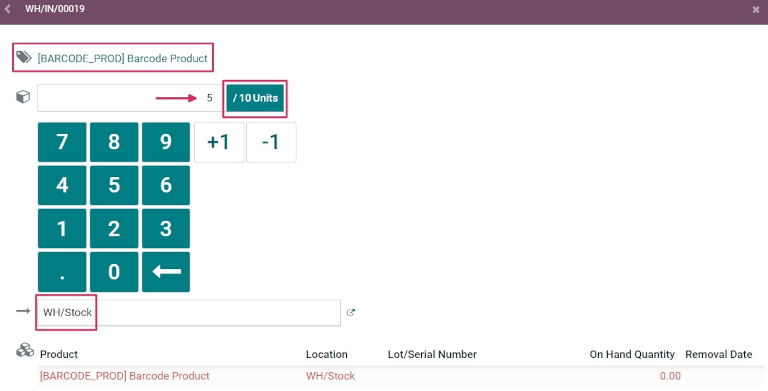
Ngoài ra, các nút +1 và -1 có thể được nhấp để thêm hoặc trừ số lượng sản phẩm, và các phím số cũng có thể được sử dụng để thêm số lượng, tương tự.
Dưới các phím số là dòng vị trí, mặc định đọc là WH/Stock, trừ khi có một vị trí khác được liệt kê trên sản phẩm. Nhấn vào dòng này để hiển thị menu thả xuống của các vị trí phụ khác để chọn.
Khi đã sẵn sàng, nhấp vào Xác nhận để xác nhận các thay đổi đã được thực hiện cho dòng sản phẩm.
Sau đó, từ trang tổng quan với tất cả các biên nhận cần xử lý trong chuyển khoản đó (WH/IN/000XX), nhấn vào nút +# trên dòng sản phẩm cho các sản phẩm đang được nhận, và nhấn vào Validate. Biên nhận đã được xử lý, và ứng dụng Barcode có thể được đóng lại.
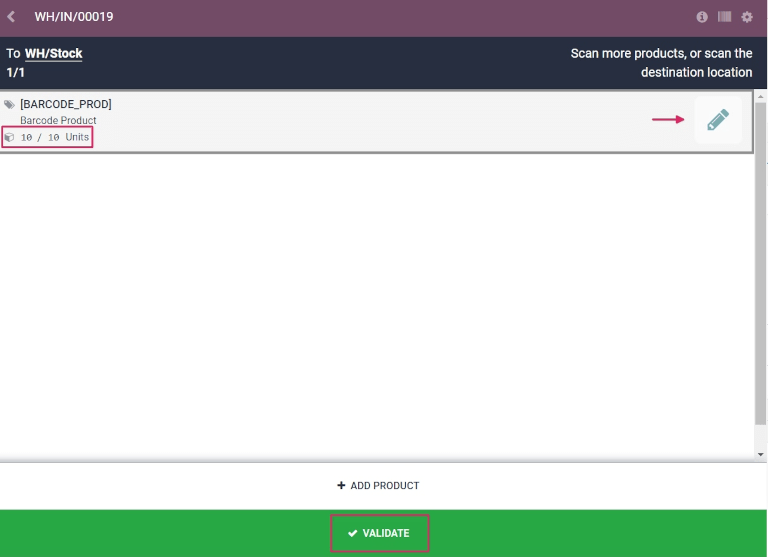
Quét mã vạch để xác định đơn hàng giao hàng¶
Để xử lý các lô hàng trong kho cho các sản phẩm đi ra, trước tiên cần phải tạo một đơn đặt hàng (SO) và một hoạt động giao hàng để xử lý.
Để tạo một SO, điều hướng đến để tạo một báo giá mới.
Từ mẫu báo giá trống, nhấn vào menu thả xuống bên cạnh trường Khách hàng để thêm khách hàng. Sau đó, trên dòng Sản phẩm dưới tab Dòng đơn hàng, nhấn vào Thêm sản phẩm, và chọn sản phẩm(s) mong muốn để thêm vào báo giá.
Khi đã sẵn sàng, nhấn vào Save ở đầu trang form, và nhấn vào Confirm Order để xác nhận báo giá thành một SO.
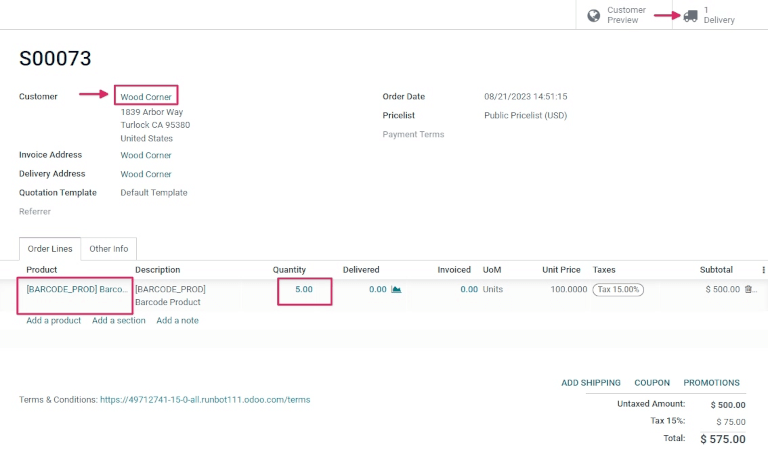
Để xử lý và quét mã vạch cho các lô hàng trong kho, điều hướng đến .
Khi đã vào trong ứng dụng mã vạch, một màn hình Quét Mã Vạch hiển thị các tùy chọn khác nhau. Để xử lý các lô hàng, nhấn vào nút Operations ở dưới màn hình. Điều này sẽ chuyển hướng đến trang tổng quan Operations.
Từ trang này, tìm thẻ Delivery Orders, và nhấn vào nút # To Process để xem tất cả các đơn hàng chưa xử lý. Sau đó, chọn đơn hàng giao hàng mong muốn để xử lý. Điều này sẽ chuyển hướng đến màn hình chuyển mã vạch.

Từ màn hình này, một tổng quan về tất cả các lô hàng cần xử lý trong quá trình chuyển (WH/OUT/000XX) được hiển thị. Ở dưới màn hình, có các lựa chọn để Thêm Sản Phẩm hoặc Xác Nhận, tùy thuộc vào việc sản phẩm cần được thêm vào hoạt động, hoặc toàn bộ hoạt động cần được xác nhận cùng một lúc.
Để xử lý và quét từng sản phẩm một cách cá nhân, hãy chọn một dòng sản phẩm cụ thể. Nút +1 có thể được nhấp để chỉ ra việc giao hàng của sản phẩm đó, hoặc biểu tượng bút chì có thể được nhấp để mở màn hình mới để chỉnh sửa dòng sản phẩm đó.
Từ màn hình này, sản phẩm đang được giao được liệt kê. Dưới tên sản phẩm, dòng Số lượng có thể được chỉnh sửa. Hoặc thay đổi 0 trong dòng thành số lượng mong muốn, hoặc nhấn vào nút /# Đơn vị (trong trường hợp này, /10 Đơn vị) để tự động điền số lượng đặt hàng từ ĐH.
Ngoài ra, các nút +1 và -1 có thể được nhấp để thêm hoặc trừ số lượng sản phẩm, và các phím số cũng có thể được sử dụng để thêm số lượng, tương tự.
Dưới các phím số là dòng vị trí, mặc định là WH/Stock, trừ khi có vị trí khác được liệt kê trên sản phẩm.
Đây là vị trí mà sản phẩm đang được rút ra để giao hàng. Nhấn vào dòng này để hiển thị một menu thả xuống các vị trí khác để lựa chọn (nếu sản phẩm này được lưu trữ tại nhiều vị trí trong kho).
Mẹo
Đối với các kho có nhiều vị trí lưu trữ khác nhau, quy tắc đặt hàng và chiến lược loại bỏ khác nhau, có thể thêm các bước bổ sung cho các loại hoạt động khác nhau, trong khi sử dụng ứng dụng Barcode.
Khi đã sẵn sàng, nhấp vào Xác nhận để xác nhận các thay đổi đã được thực hiện cho dòng sản phẩm.
Sau đó, từ trang tổng quan với tất cả các biên nhận cần xử lý trong chuyển khoản đó (WH/OUT/000XX), nhấn vào nút +# trên dòng sản phẩm cho các sản phẩm đang được nhận, và nhấn vào Validate. Việc giao hàng đã được xử lý, và ứng dụng Barcode có thể được đóng lại.